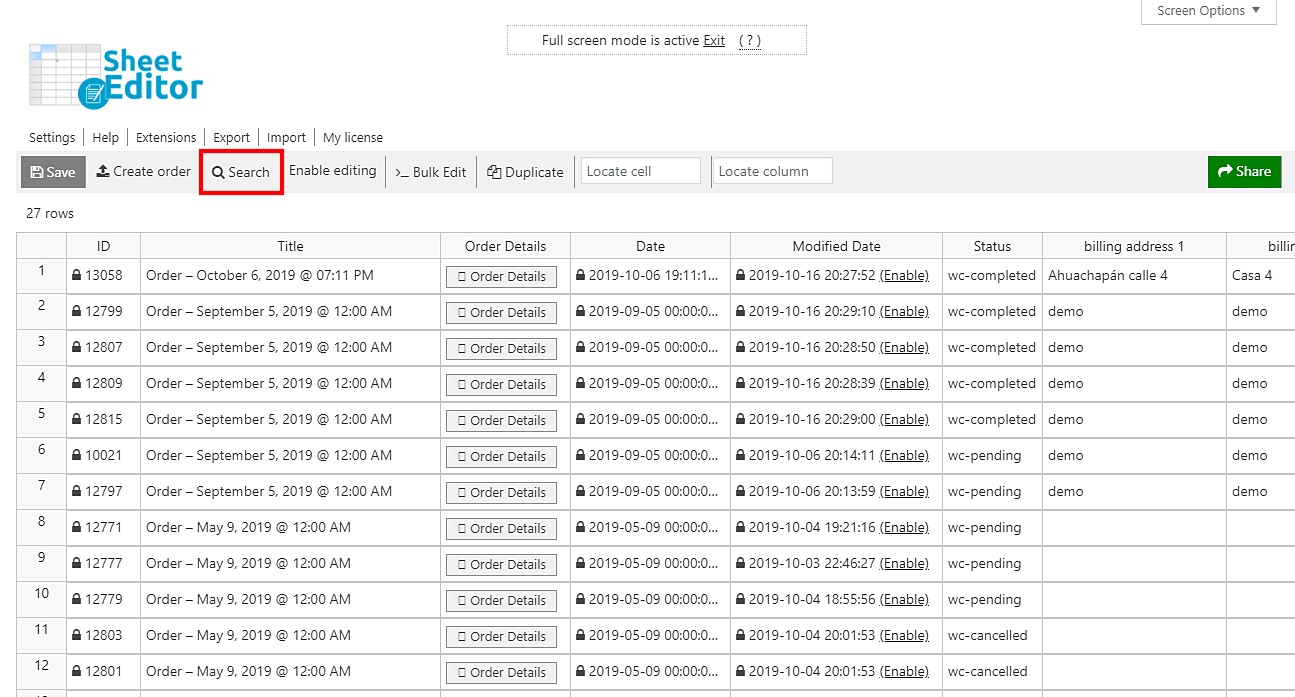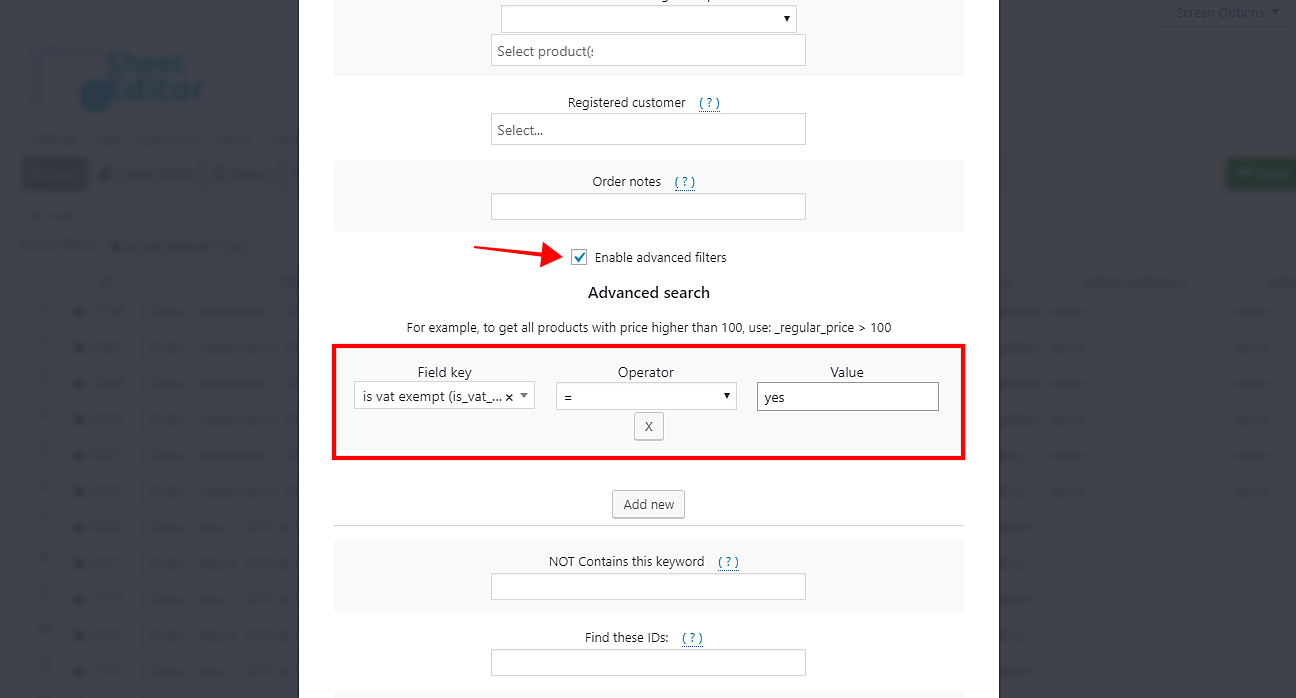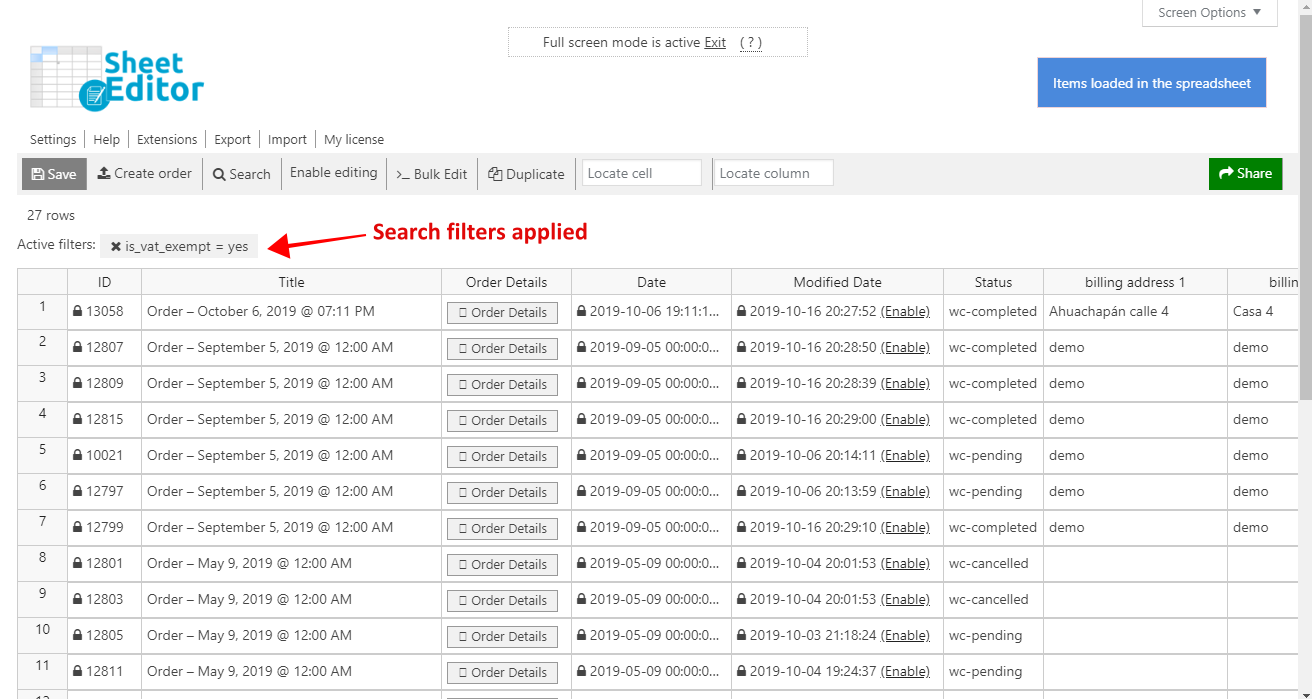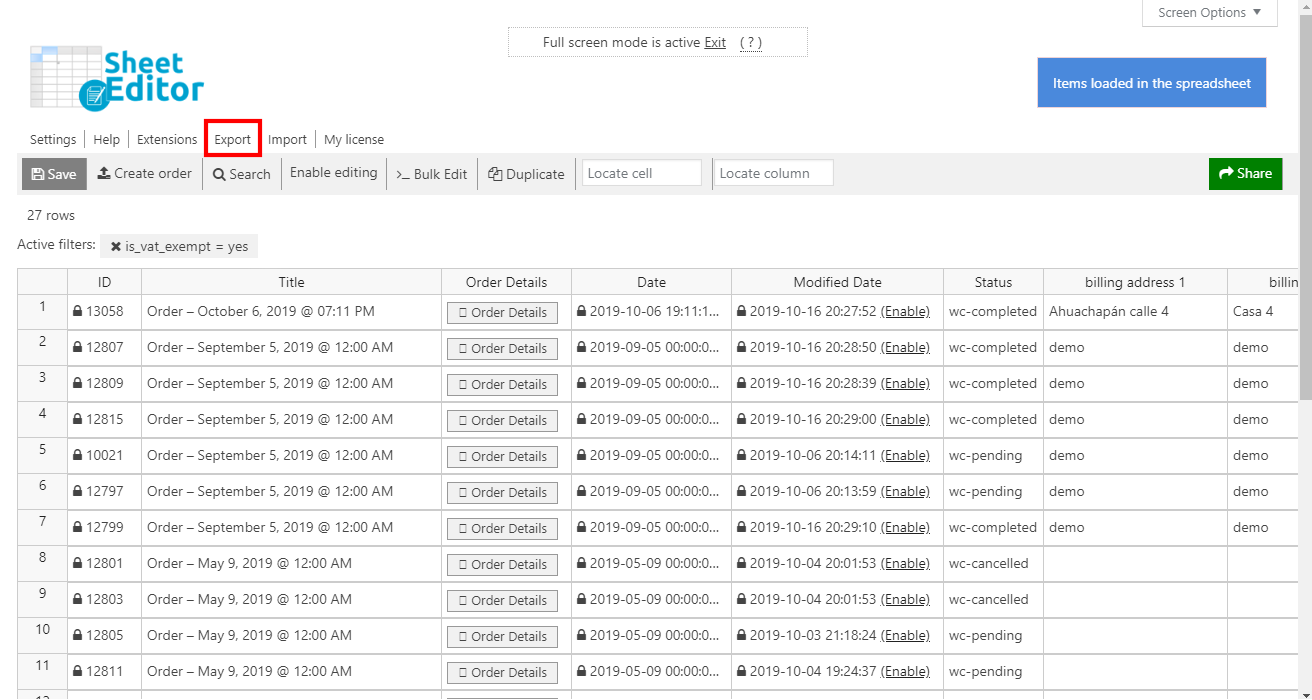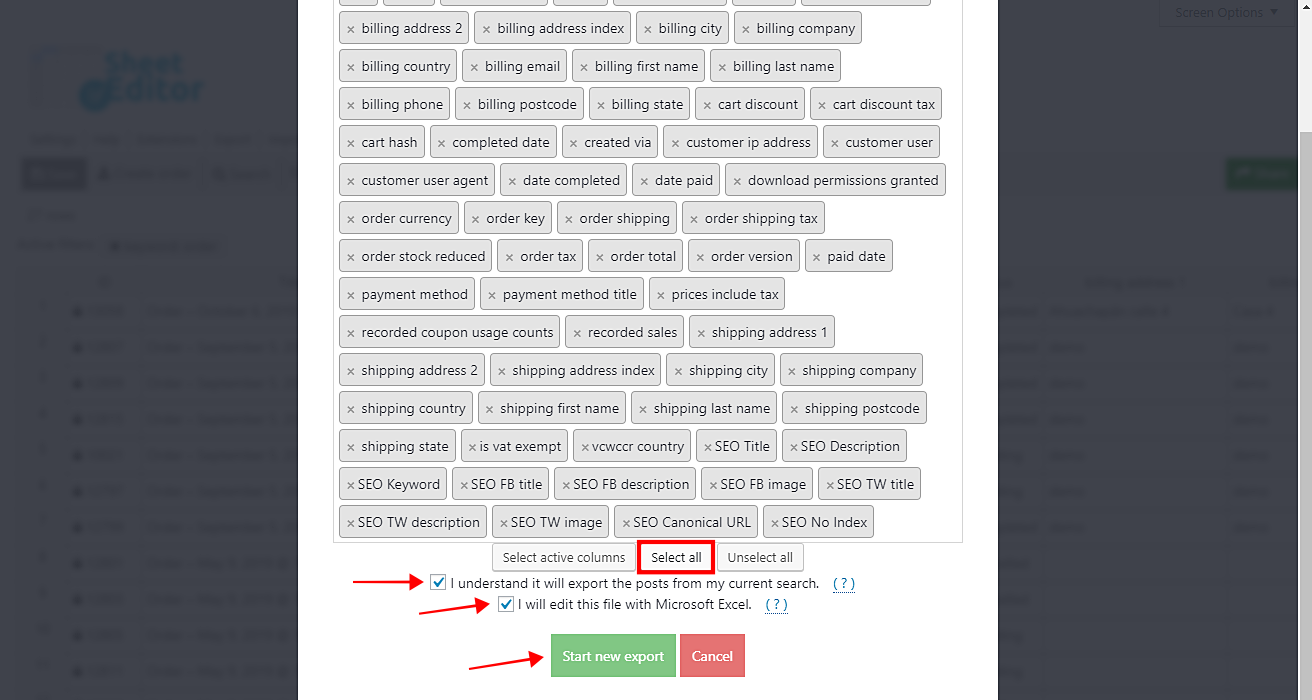在此条目中,我们想向您展示按免税状态搜索WooCommerce订单的简便快捷。这样,您就不必一一检查它们,也不必使用任何PHP代码段。您将只使用一些简单的搜索词。
当然,它不能在WooCommerce中使用,因为您必须花费一些时间才能找到您的订单,然后逐一搜索。因此,您需要使用WooCommerce订单电子表格插件。
该插件可以在电子表格上显示所有WooCommerce订单,供您编辑信息,就像在Excel或Google表格中一样。此外,您可以使用易于使用的批量修改工具进行高级搜索并应用大量更改。
过滤后,我们将向您展示如何快速将所有这些订单导出到CSV文件,您可以使用Microsoft Excel或Google表格进行打印或编辑。
您可以在此处下载插件:
下载WooCommerce订单电子表格插件 – 要么 – 阅读更多
.vg-buy-now-wrapper {
保证金:1.5em自动;
最大宽度:700像素;
边框:1px实线#ddd;
左边框:0;
右边界:0;
颜色:#000
}
.vg-buy-now-wrapper .vg-buy-now-shortcode {
颜色:#fff!重要;
填充:10px;
字体家族:“ Roboto”,Sans-serif;
文本转换:大写;
背景颜色:#2185f5;
border-radius:8px;
清楚的
显示:内联块
}
.vg-buy-now-wrapper .vg-buy-now-shortcode:hover {
不透明度:.9
}
安装WooCommerce订单电子表格插件后,您需要通过工作表编辑器>编辑订单来打开它,您将在其中看到包含所有订单及其完整信息的电子表格。
现在,只需执行以下简单步骤,即可按照免税状态过滤所有WooCommerce订单。
1-打开“搜索”工具以过滤您的订单
使用搜索工具,您可以在几秒钟内并使用一些简单的搜索字段进行高级搜索。它位于工具栏上,因此只需单击即可打开。
2-按增值税免税状态过滤您的订单
打开搜索工具后,您需要勾选启用高级过滤器复选框并选择以下值:
-
字段关键字:可免增值税(is_vat_exempt)
-
运算子:=
-
价值:您可以在此处输入“是”或“否”。如果输入“是”,则将过滤所有免税的订单;如果您选择否,则将过滤所有不免增值税的订单。
设置完这些值后,单击“运行搜索”以过滤所有所需的订单。
之后,您会在电子表格上看到所有已过滤的订单。
3-将过滤的订单导出到CSV文件
现在,您可以将所有已过滤的订单导出到CSV文件,以使用Excel或Google表格对其进行编辑。为此,只需点击插件顶部工具栏上的导出。
之后,单击“全选”以选择要导出的所有列,然后执行以下操作:
-
勾选“我知道它将导出当前搜索中的帖子”
-
可选:勾选,我将使用Microsoft Excel编辑此文件
-
单击开始新的导出以启动导出过程。
做完了!
完成这些简单的步骤后,您将按增值税豁免状态过滤所有订单,并将其导出到CSV以使用Excel或Google表格进行编辑。当然,您可以执行此操作以及进行许多其他高级搜索,应用大量更改,编辑CSV并导入信息等。
您可以在此处下载插件:
下载WooCommerce订单电子表格插件 – 要么 – 阅读更多